當你在Jetson邊緣設備上開發,想知道CPU和GPU的使用率,想知道現在功耗是多少,或者想知道運行溫度是多少,那麼這個工具就非常重要了!
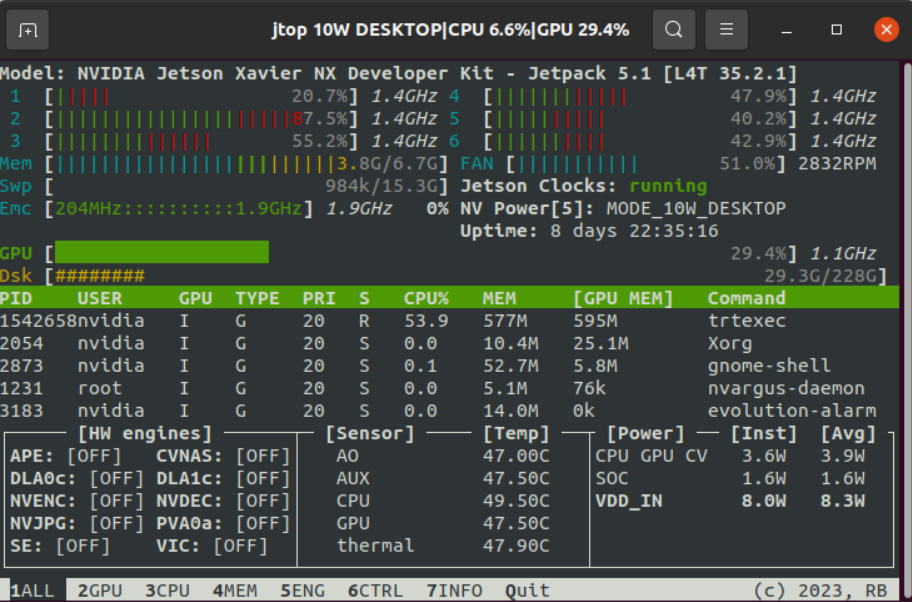
jetson_stats是一個強大的工具包,用於監控和控制NVIDIA Jetson系列(包括Orin, Xavier, Nano, TX等)開發板。JTOP是該工具包中的一個核心組件,提供了一個直觀的終端介面來顯示和分析Jetson開發板的硬體狀態,如CPU、GPU、記憶體等。以下是一個基於jetson_stats庫安裝JTOP的詳細教程:
pip工具可用。sudo apt update
sudo apt install python3-pip
正常情況下,你應該可以直接使用 pip 直接安裝 jetson-stats
pip3 install jetson-stats
但如果以上命令沒有成功安裝,那麼你需要從源碼編譯
git clone https://github.com/rbonghi/jetson_stats.git
cd jetson_stats
python3 setup.py install
安裝完成後,你可以通過運行 jtop 命令來驗證JTOP是否已正確安裝。如果一切正常,你將看到一個終端介面,展示了Jetson開發板的硬體狀態。
jtop
Ctrl+C,或者你可以根據工具下方的指導按 q 鍵。